CAD圆心捕捉
在日常的生活中我们经常会用到cad画各种图形,画圆这样的操作很简单,但是很多人不知道如何将圆心显示出来,那CAD如何做才能成功的把圆心显示出来呢?下边把经验分享给大家,希望能够给大家带来帮助。
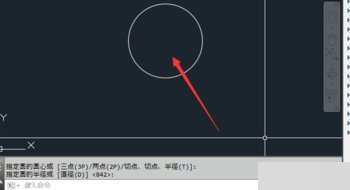
cad圆心怎么显示出来?
在日常的生活中我们经常会用到cad画各种图形,画圆这样的操作很简单,但是很多人不知道如何将圆心显示出来,那CAD如何做才能成功的把圆心显示出来呢?下边把经验分享给大家,希望能够给大家带来帮助。
1、首先打开CAD绘图软件,进入到模型空间内,在绘图区进行操作通过快捷命令C绘制一个不设置直径和半径的圆,完成后如下图所示。
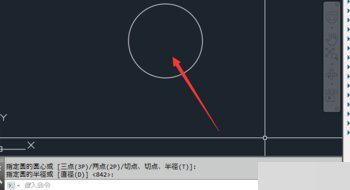
2、点击最上方的下拉箭头,选择“显示菜单栏”,如下图所示。
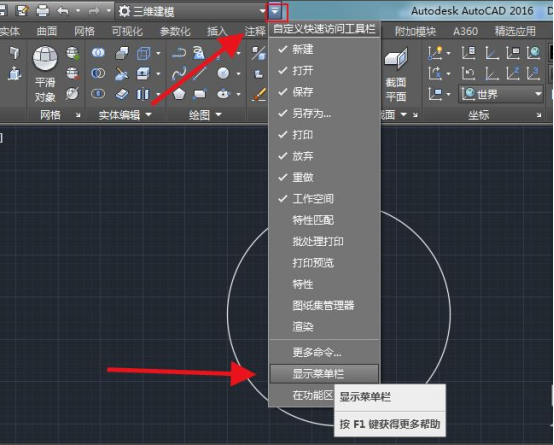
3、然后菜单栏就会显示出来,找到“标注”选项,点击进入,如下图所示。
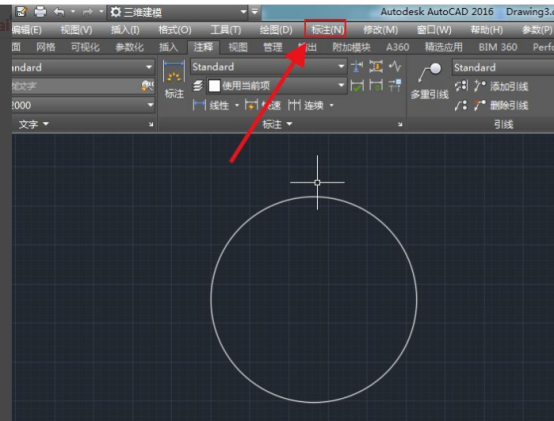
4、然后在下拉菜单中找到“圆心标记(M)”,点击选择,如下图所示。
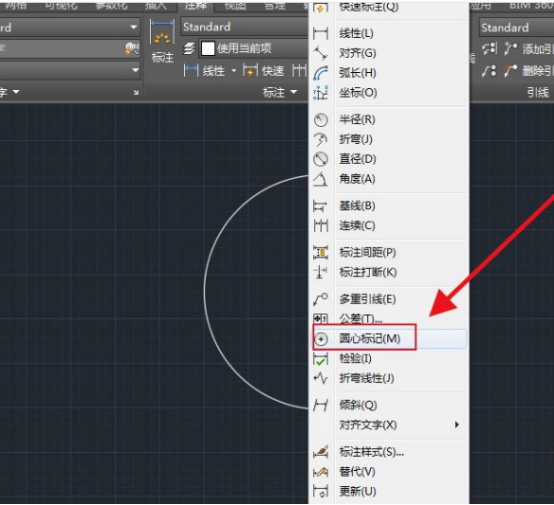
5、接着移动鼠标,直到落在圆环的上面,然后点击鼠标左键,如下图所示。
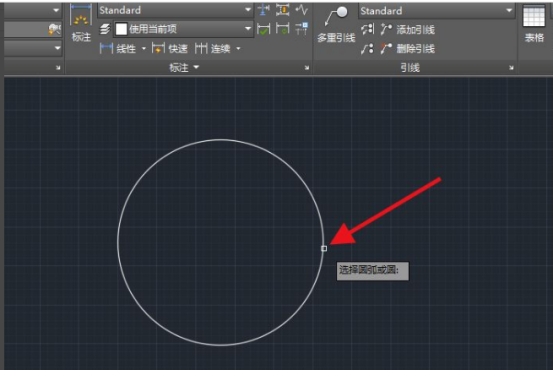
6、圆形的圆心就会显示出来,表现为十字×的就是圆心,如下图所示。
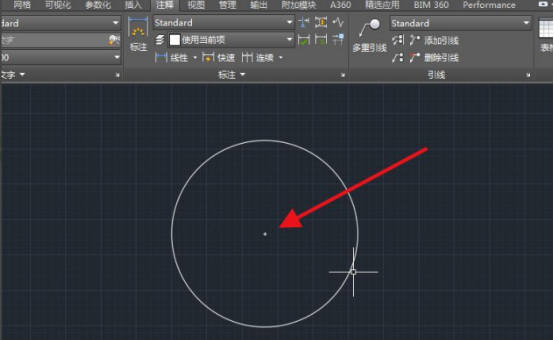
cad的圆心已经显示出来了,我们有时候画图会忽略这些小的细节,但是小的细节对整幅图的制作又起到了至关重要的作用,对于软件的学习,是任何一个小的知识点都不能错过的。
本篇文章使用以下硬件型号:联想小新Air15;系统版本:win10;软件版本:auto CAD 2016。


